Cara Membaca Nilai Sensor Temperatur DHT11 dengan Arduino
Selamat datang kembali ya, di web tutorial myawebelektronik, jangan bosan bosan mampir kesini ya karena pasti ada updatean terbaru dan bermanfaat bagi kita semua aamiin.
Ok Langsung saja, sekarang kita akan mempelajari cara mengakses dan membaca nilai dari sensor temperatur dht11 menggunakan arduino. yang pastinya mudah dipahami dan freecode dari kita ya. alias tinggal copas aja hehehe.
Sensor dht 11 adalah sensor temperatur dan kelembaban yang sering sekali digunakan dalam dunia pendidikan ataupun projek. karena dimana sensor ini sangat mudah digunakan dan harganya juga ekonomis. kalian bisa membuat sistem temperatur suhu ruangan otomatis sendiri, jika sudah isa memahami atau memrogram sensor ini.
kali ini kita akan membuat program untuk membaca nilai dari sensor temperatur dht11, membaca aja tanpa dikasih outputan.
Ok seperti biasa kita akan buat langkah2nya dulu.
1. Mempersiapkan alat dan bahan
2. Merakit hardwarenya
3. Membuat program sensornya.
4. Hasil tester program yang telah kita buat.
Jika Butuh Jasa Pemrograman Arduino Bisa (Klik Disini)
1. Mempersiapkan alat dan bahan
-Arduino Uno
-Project Board
-Kabel Jumper
-Sensor DHT11 (Beli Disini)
-Laptop
Gambar Komponen
2. Merakit Komponen
Gambar Rangkaian Sensor DHT11
Gambar Rangkaian Hardware
Jika Butuh Jasa Pemrograman Arduino Bisa (Klik Disini)
3. Membuat Program Sensor DHT11
1. Buka Software Arduino
Gambar Software 1
2.Install Library DHT11
Pilih Sketch-->Include Library-->Manage Library
Gambar Software 2
Setelah itu akan muncul tab baru seperti ini. ketikan di kolom pencarian DHT11, kemudian pilih DHT sensors Library. kemudian install, untuk versi bisa versi terbaru aja. setelah di klik install akan muncul installed seperti pada gambar saya. berarti itu sudah berhasil. kemudian kita tutup dulu tab download librarynya. lanjut ke programnya.
Jika Butuh Jasa Pemrograman Arduino Bisa (Klik Disini)
3. Program Arduinonya
#include "DHT.h"
#define DHTPIN 2
#define DHTTYPE DHT11
DHT dht(DHTPIN, DHTTYPE);
void setup() {
// put your setup code here, to run once:
Serial.begin(9600);
dht.begin();
}
void loop() {
// put your main code here, to run repeatedly:
delay(2000);
float h = dht.readHumidity();
float t = dht.readTemperature();
Serial.print(F("Humidity: "));
Serial.print(h);
Serial.print(F("% Temperature: "));
Serial.print(t);
Serial.println(F("°C "));
}
Masukkan / copas baris program yang telah saya buat, kemudian uploud. jika berhasil buka serial monitor arduino, maka akan muncul gambar seperti di bawah ini.
4. Hasil Simulasi Dari Program Yang telah di buat
Video Hasil Percobaan sensor DHT11
Jika Butuh Jasa Pemrograman Arduino Bisa (Klik Disini)
Video tersebut adalah video hasil dari percobaan yang telah kita buat, dalam membuat suatu program kita harus jeli dan teliti, karena di berbeda variabel huruf beasar dan kecil sangat berpengaruh, bahkan titik dan koma, dalam pengerjaan harus tenang, santai dan teliti. cek penggunaan kabel pastikan bagus semua, cek step2 yang sudah di buatkan jangan sampai di loncat2. pasti percobaan yang akan kalian buat bisa langsung berhasil.
Terimakasih bagi teman2 yang selalu dan tidak bosan mengunjungi web sederhana saya ini, semoga apa yang saya sampaikan bisa sampai kepada audiaence atau pembaca, dan bermanfaat.
selamat bertemu kembali di tutorial selanjutnya.






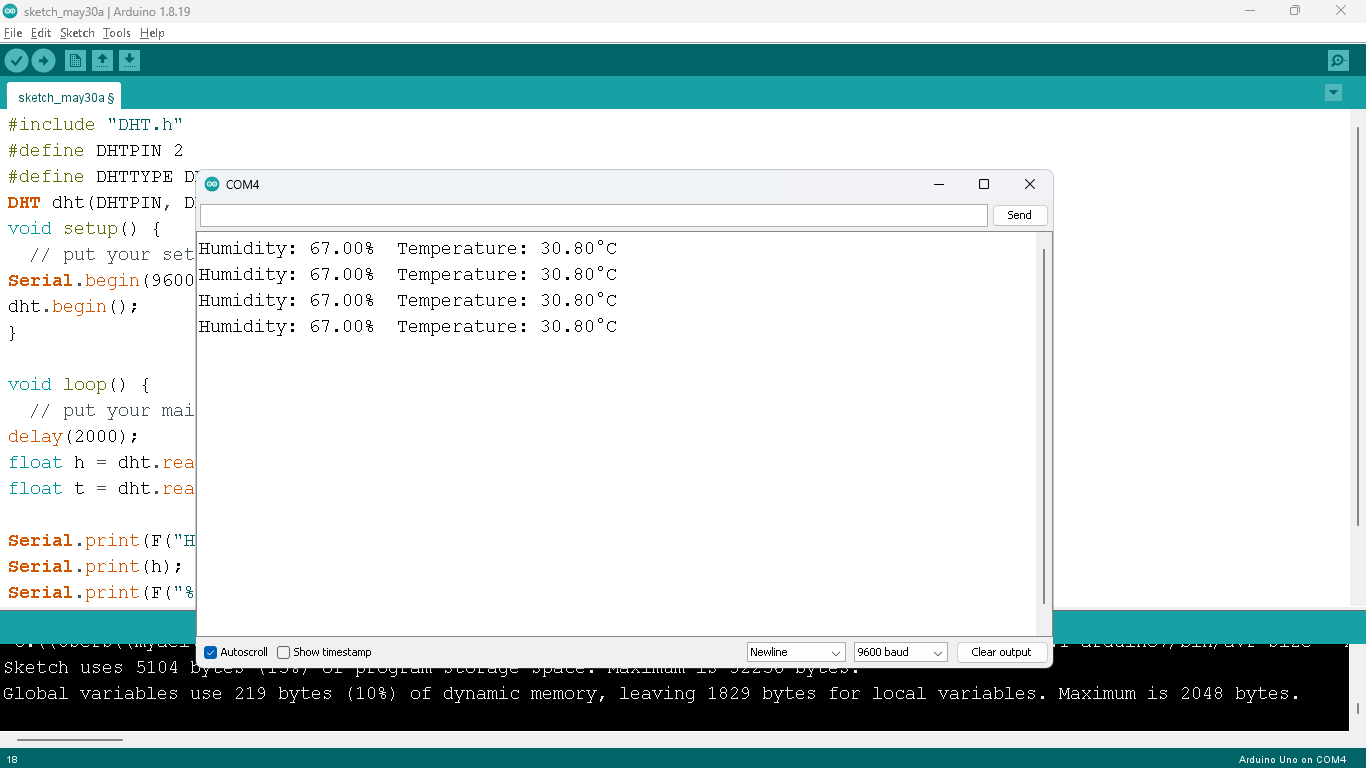



Komentar
Posting Komentar